This content has been machine translated dynamically.
Dieser Inhalt ist eine maschinelle Übersetzung, die dynamisch erstellt wurde. (Haftungsausschluss)
Cet article a été traduit automatiquement de manière dynamique. (Clause de non responsabilité)
Este artículo lo ha traducido una máquina de forma dinámica. (Aviso legal)
此内容已经过机器动态翻译。 放弃
このコンテンツは動的に機械翻訳されています。免責事項
이 콘텐츠는 동적으로 기계 번역되었습니다. 책임 부인
Este texto foi traduzido automaticamente. (Aviso legal)
Questo contenuto è stato tradotto dinamicamente con traduzione automatica.(Esclusione di responsabilità))
This article has been machine translated.
Dieser Artikel wurde maschinell übersetzt. (Haftungsausschluss)
Ce article a été traduit automatiquement. (Clause de non responsabilité)
Este artículo ha sido traducido automáticamente. (Aviso legal)
この記事は機械翻訳されています.免責事項
이 기사는 기계 번역되었습니다.책임 부인
Este artigo foi traduzido automaticamente.(Aviso legal)
这篇文章已经过机器翻译.放弃
Questo articolo è stato tradotto automaticamente.(Esclusione di responsabilità))
Translation failed!
控制面板概述
Troubleshooting (故障排除) 控制面板显示与应用程序启动、应用程序枚举和状态相关的日志。 您可以查看预设时间或自定义时间线的日志。 您可以使用 添加过滤器 选项,根据各种条件(如应用程序类别、用户名、交易 ID)来优化搜索。 例如,在搜索字段中,您可以选择 Transaction-ID, =(等于某个值),并按顺序输入 7456c0fb-a60d-4bb9-a2a2-edab8340bb15,以搜索与该交易 ID 相关的所有日志。
您可以通过单击 + 号向图表添加列,具体取决于您希望在控制面板中看到的信息。 您可以将用户日志导出为 CSV 格式。
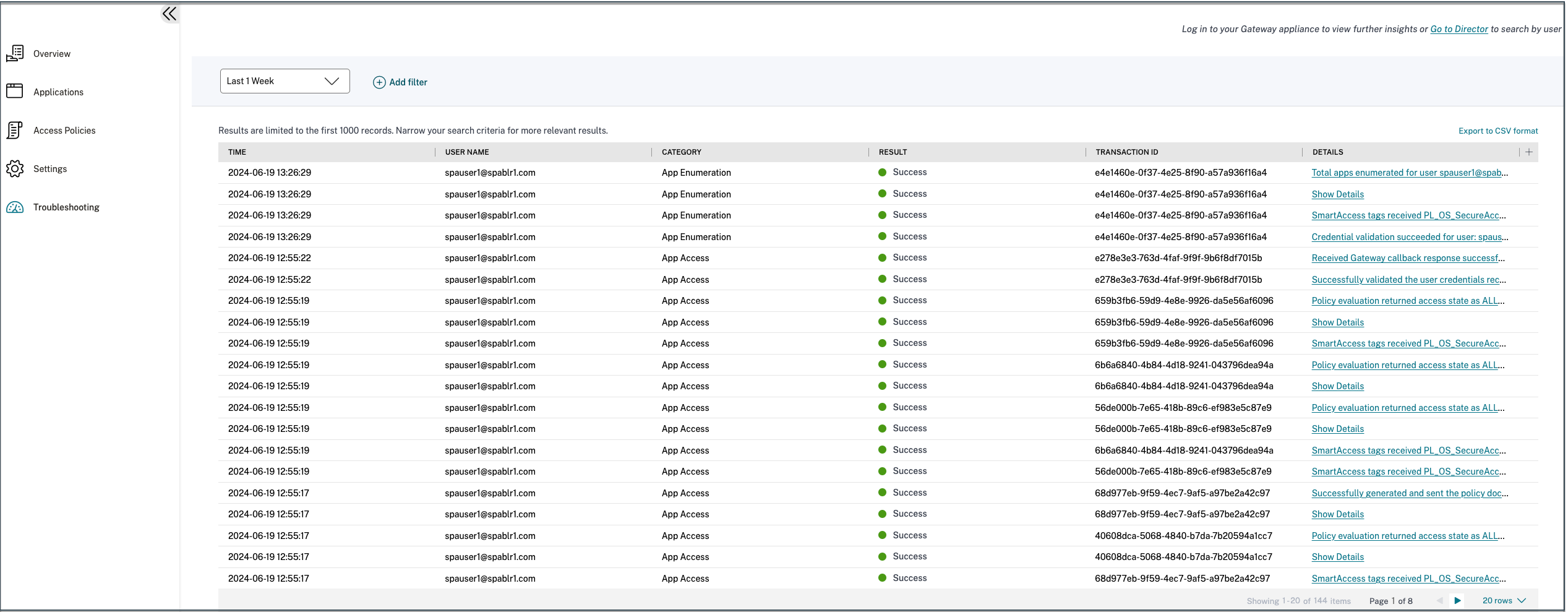
您可以使用以下搜索运算符来使用 添加过滤器 选择:
- =(等于某个值):搜索与搜索条件完全匹配的日志/策略。
- != (不等于某个值):搜索不包含指定条件的日志/策略。
- ~(包含一些值):搜索部分与搜索条件匹配的日志/策略。
- !~ (不包含某些值):搜索不包含某些指定条件的日志/策略。
例如,您可以使用字符串 事件类型 > =(等于某个值) > 列举 在搜索字段中。
同样,要搜索部分包含字词 “operator” 的用户,请使用字符串 用户名 > ~(包含一些值) > 算子. 此搜索将列出包含术语 “operator” 的所有用户名。 例如,“local operator”、“admin operator”。
您可以使用事务 ID 搜索与单个事件相关的所有日志。 事务 ID 将访问请求的所有 Secure Private Access 日志关联起来。 一个应用程序访问请求可以生成多个日志,从身份验证开始,然后是应用程序枚举,然后是应用程序访问本身。 所有这些事件都会生成自己的日志。 事务 ID 用于关联所有这些日志。 您可以使用交易 ID 筛选日志,以查找与特定应用程序访问请求相关的所有日志。
查看日志中的上下文标签
这 显示详细信息 链接 详 列显示与特定访问策略关联的应用程序列表,以及与该策略关联的上下文标记。 如果配置了 nFactor 身份验证,则为当前用户验证的 nFactor EPA 操作名称也会作为上下文标记的一部分捕获。
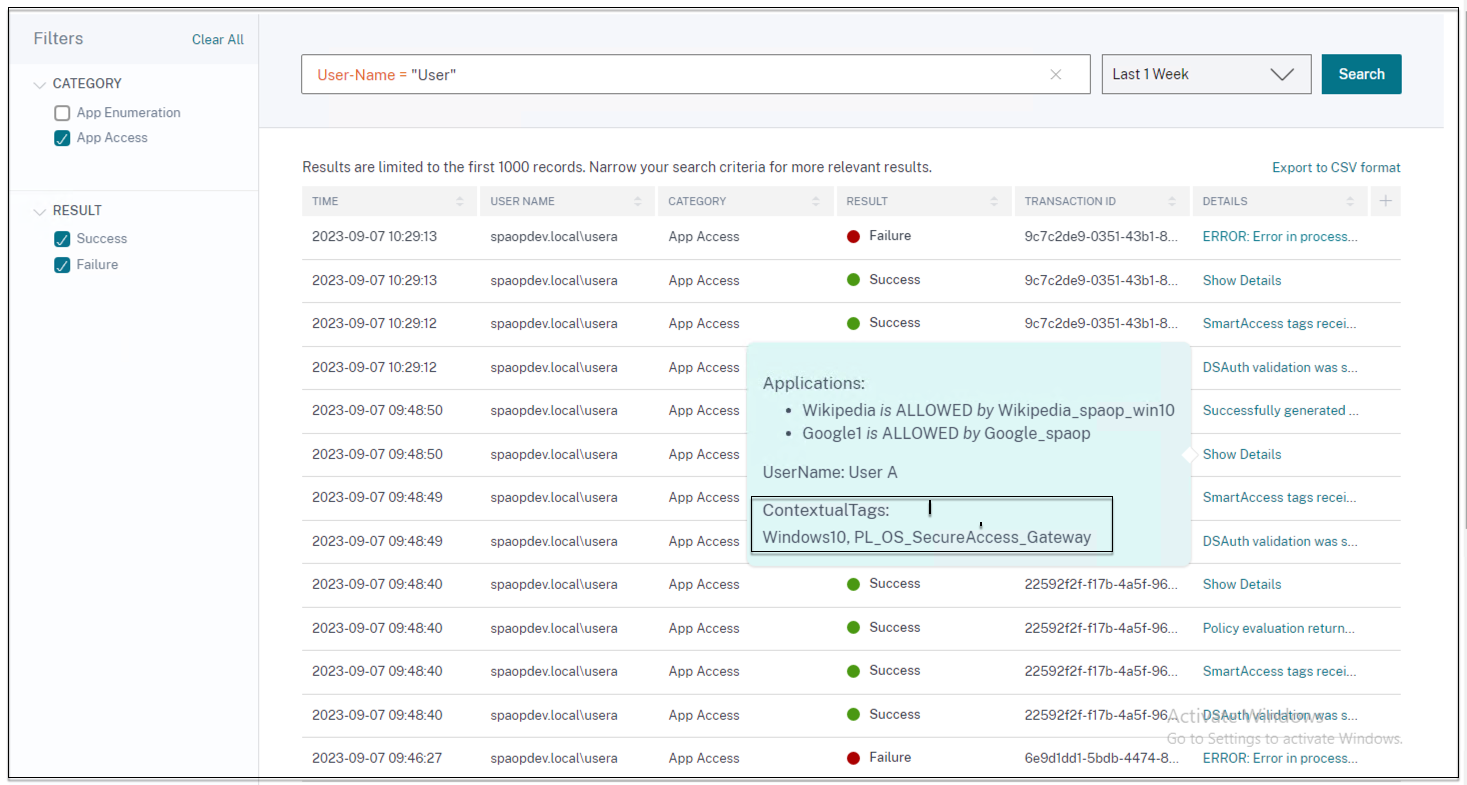
共享
共享
在本文中
This Preview product documentation is Citrix Confidential.
You agree to hold this documentation confidential pursuant to the terms of your Citrix Beta/Tech Preview Agreement.
The development, release and timing of any features or functionality described in the Preview documentation remains at our sole discretion and are subject to change without notice or consultation.
The documentation is for informational purposes only and is not a commitment, promise or legal obligation to deliver any material, code or functionality and should not be relied upon in making Citrix product purchase decisions.
If you do not agree, select I DO NOT AGREE to exit.